macOS 帶有豐富的應用程序生態系統,可增強您的工作流程。但是,有時系統無法打開應用程序。您可以嘗試從 Dock、Finder 或 Spotlight 搜索打開應用程序。但如果問題仍然存在,請繼續閱讀以了解如何修復應用程序在 Mac 上無法打開的問題。
許多人抱怨應用程序僅在 Dock 上跳轉而無法打開。 Mac 應用程序意外關閉或根本無法打開可能會浪費您寶貴的時間。在您轉向繁瑣的網絡版本之前,請使用以下技巧修復應用程序在 Mac 上沒有響應的問題。
1.重新啟動 Mac
大多數用戶將他們的 Mac 保持在睡眠模式,以便在幾秒鐘內準備好使用。但是,我們建議您每月重新啟動一次 MacBook,以保持其平穩運行。這是修復應用程序無法在 Mac 上打開的有效方法。
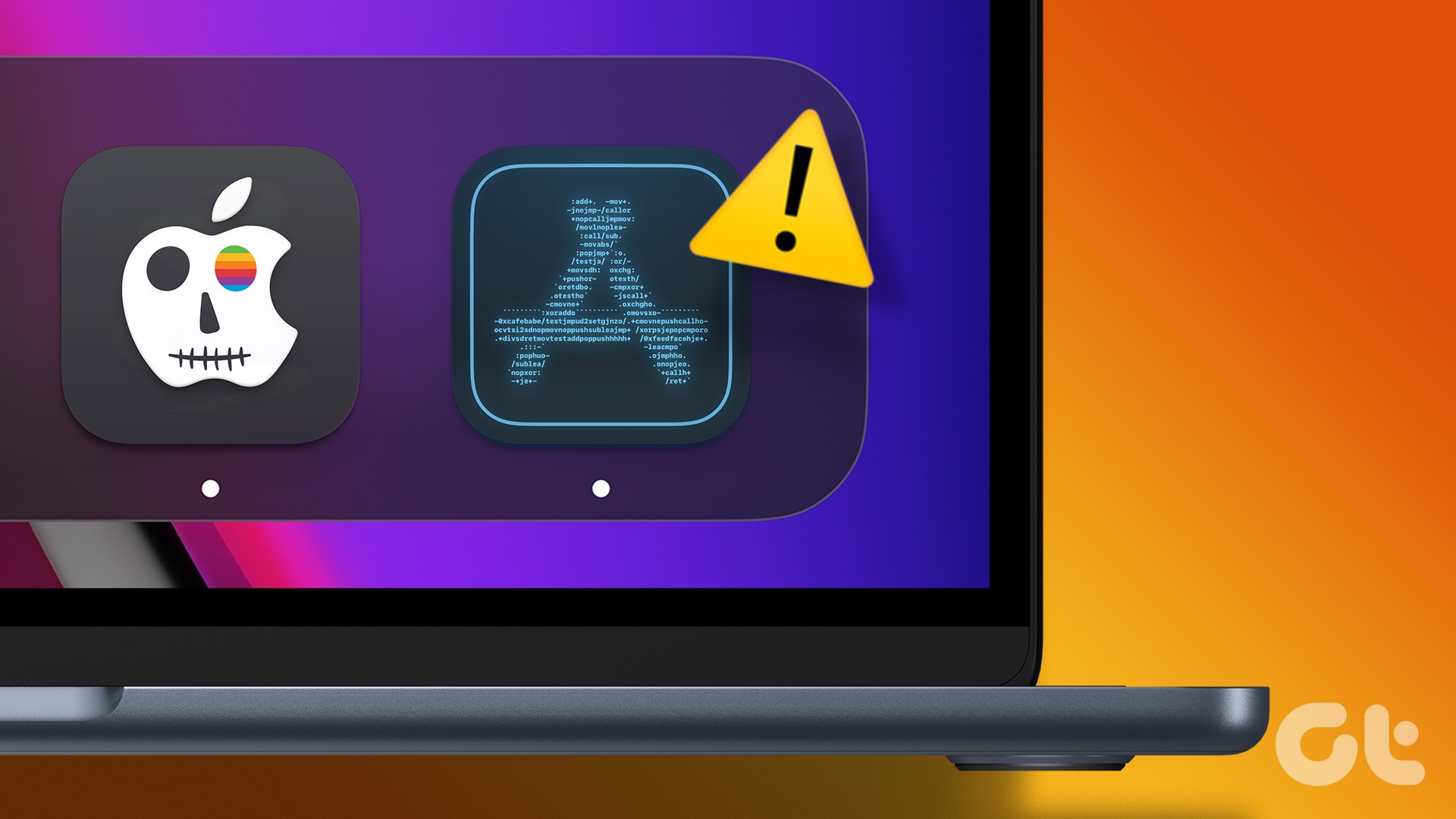
第 1 步:單擊菜單欄左上角的 Apple 圖標。
第 2 步:選擇“重新啟動”上下文菜單。
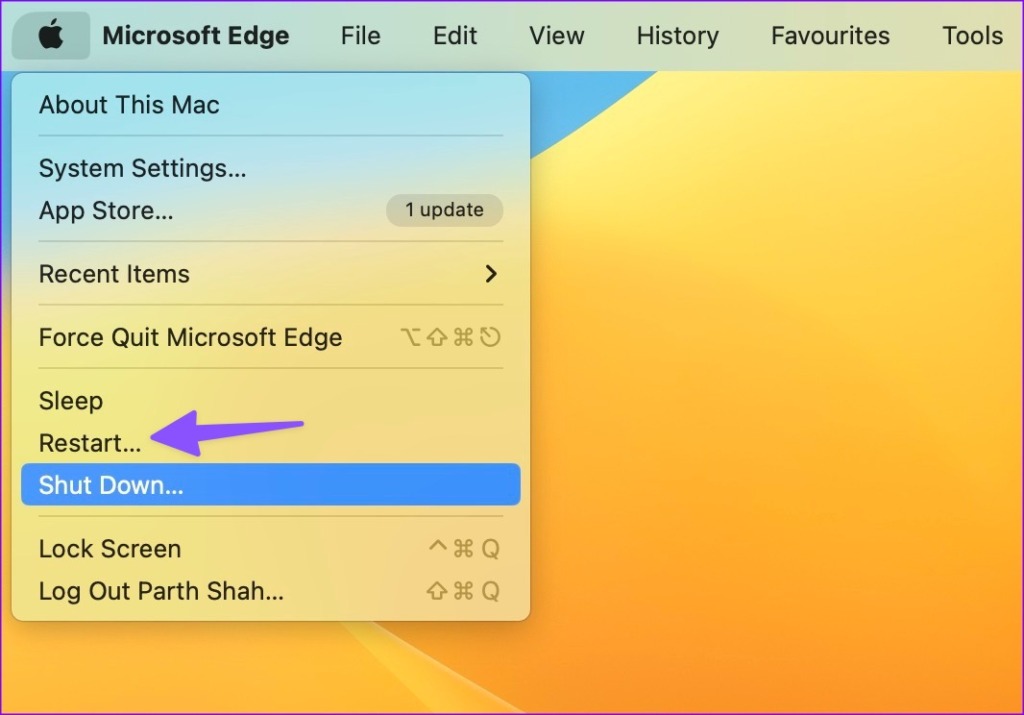
2.使用活動監視器關閉其他應用程序
如果您的 Mac 內存為 8GB,您可能會在運行多個要求苛刻的應用程序時耗盡內存。當您處理 Mac 上的 RAM 較少時,應用程序可能會意外關閉或無法打開。您應該使用活動監視器檢查剩餘內存並關閉不相關的應用程序。與 Windows 不同,只需點擊菜單欄中的 x 標記就不會關閉 Mac 上的應用程序。
第 1 步:按 Command + Space 鍵盤快捷鍵打開 Spotlight 搜索。鍵入 Activity Monitor 並按 Return。
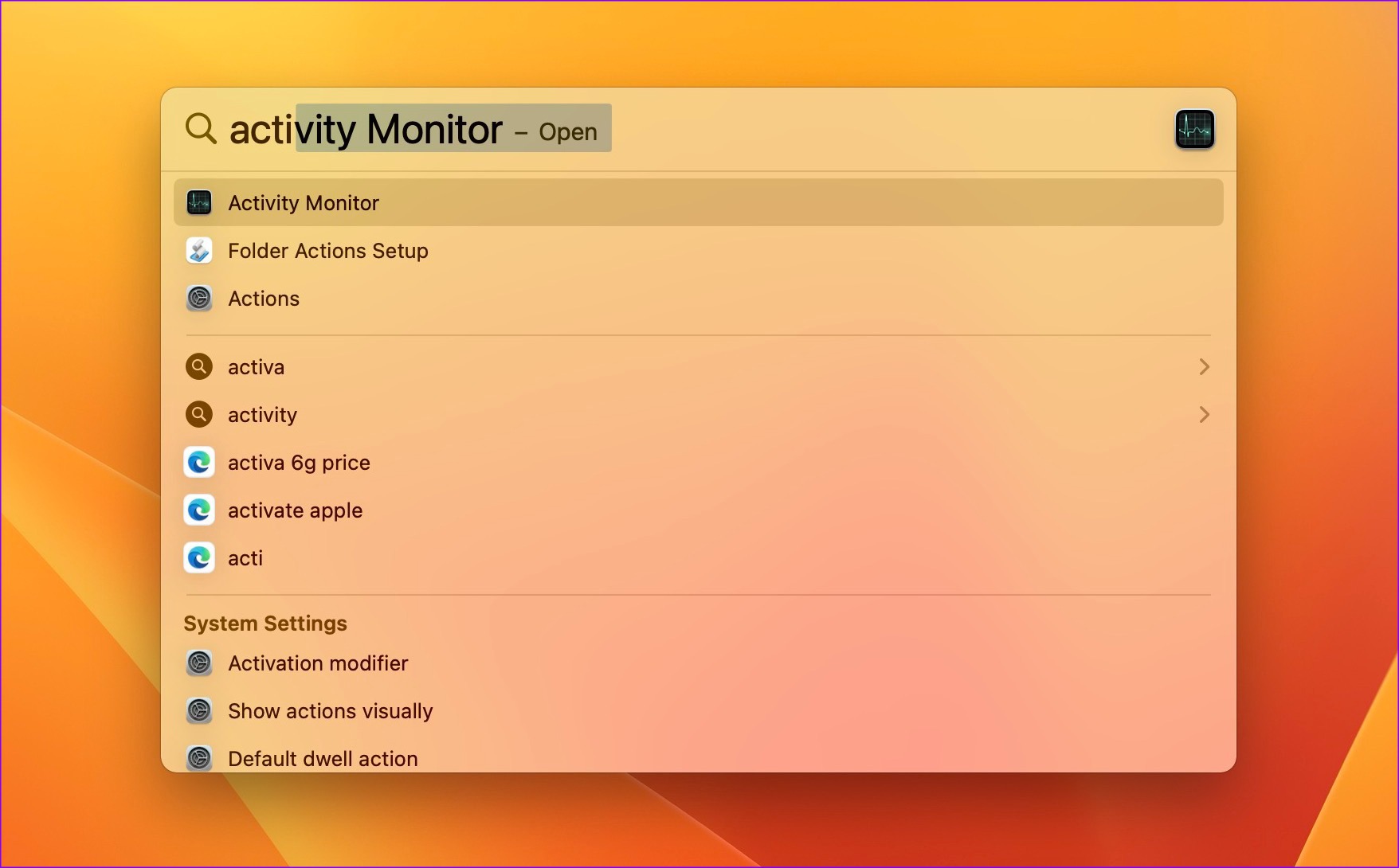
第 2 步: 您可以在窗口底部查看 Mac 上的總物理內存和已用內存。
第 3 步:從進程名稱列表中選擇不相關的應用程序並點擊頂部的 x 標記。
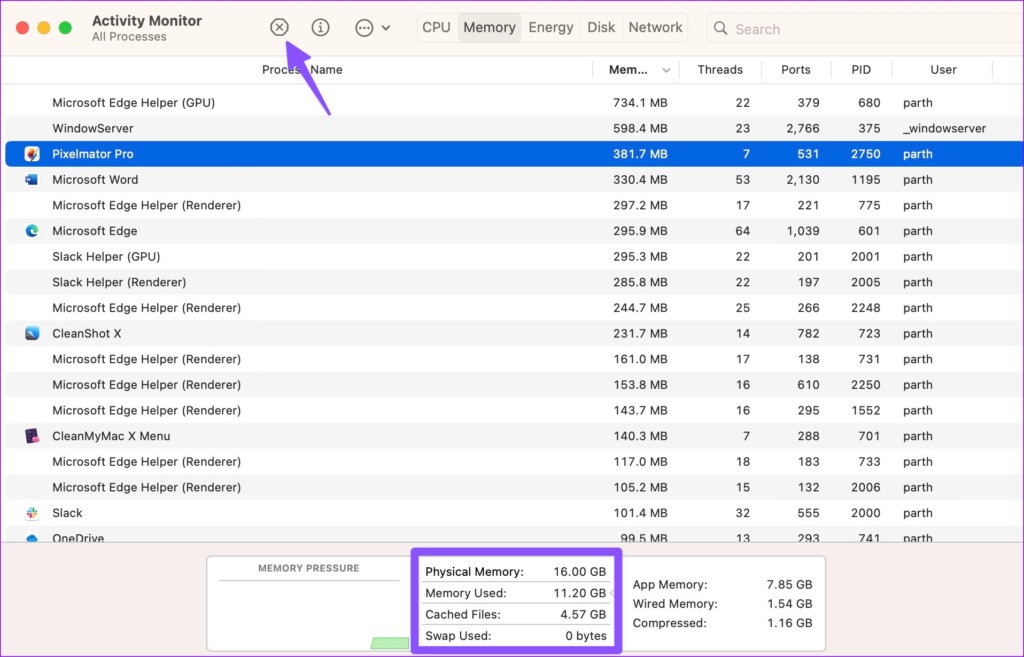
如果活動監視器未顯示列,請參閱我們的帖子。
3.清除緩存和虛假文件
Mac 應用程序在後台收集緩存以提高整體性能。當它收集虛假或損壞的緩存時,應用程序可能無法打開。您應該從 Finder 中刪除應用緩存。
第 1 步:在 Mac 上啟動 Finder。
第 2 步:選擇“前往”在菜單欄中,然後單擊“轉到文件夾”。
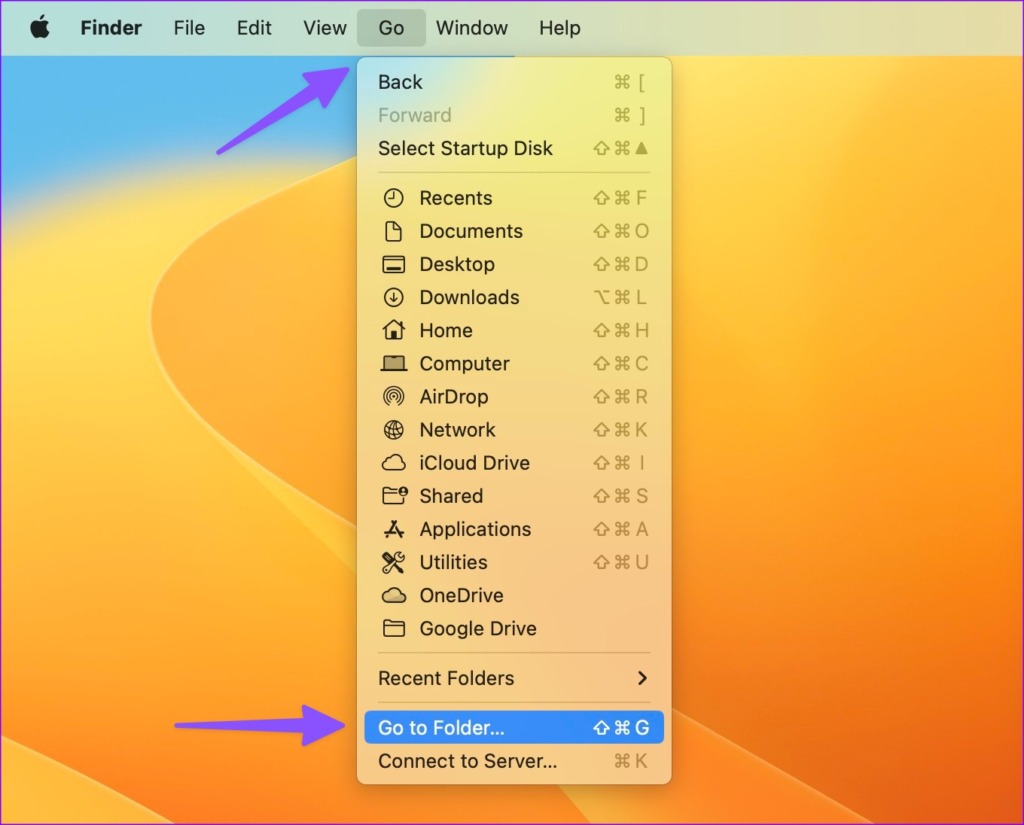
第 3 步: 輸入/Library/Preferences/並按 Return。
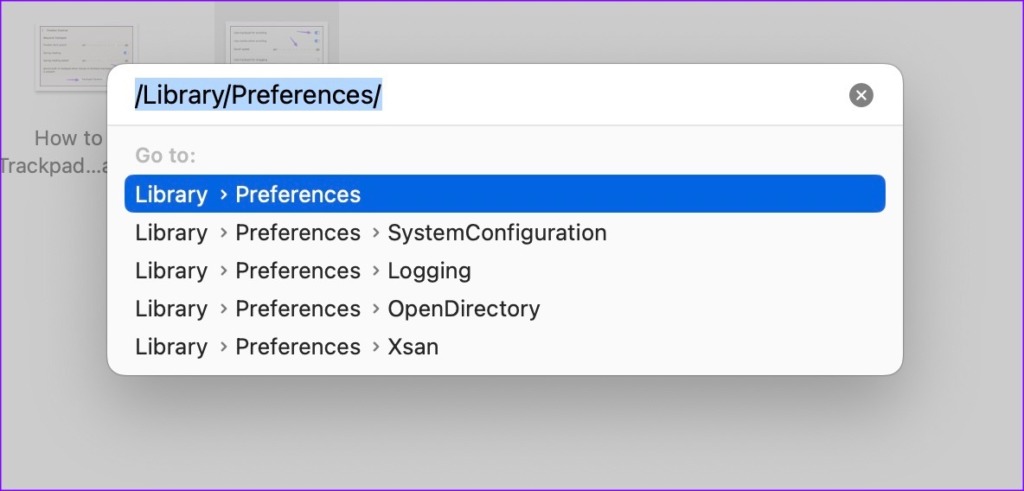
步驟4: 查找問題應用的以下 plist 文件:
com.developer.app_name.plist
第 5 步: 右-單擊它並選擇移動到垃圾箱。
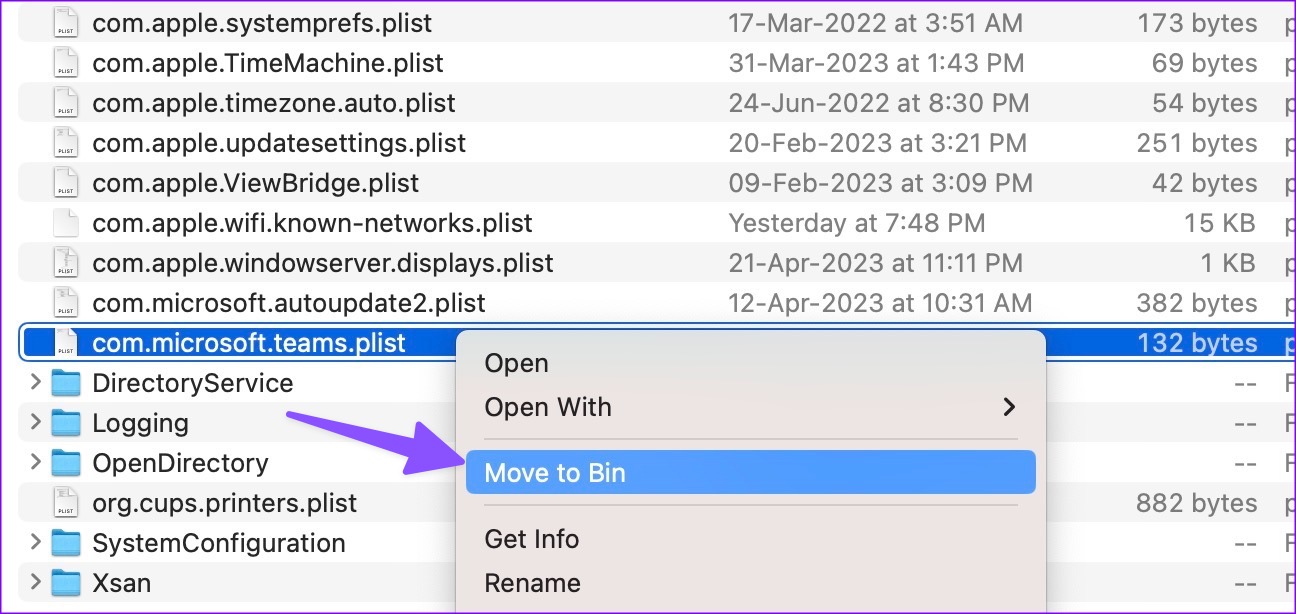
重新啟動 Mac 並嘗試再次打開應用程序。
4.運行 First Aid
您可以使用“磁盤工具”工具在 Mac 上運行 First Aid 並修復與磁盤相關的錯誤。
第 1 步:按 Command +用於打開 Spotlight 搜索的空格鍵盤快捷方式。鍵入磁盤工具並按回車鍵。
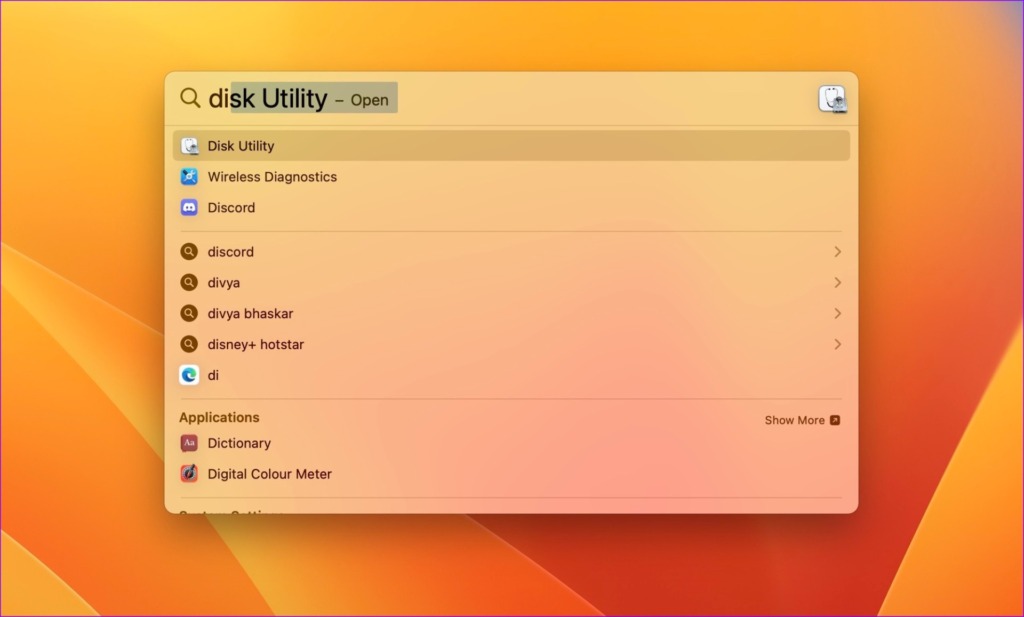
第 2 步: 選擇右上角的急救按鈕,然後點擊運行。
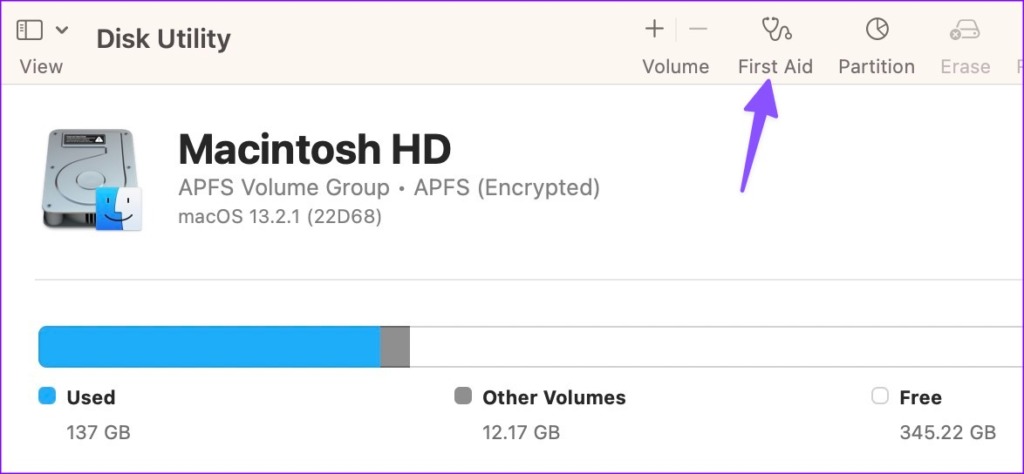
一旦系統運行 First Aid,打開應用程序沒有任何問題。
您可能沒有在 Mac 上打開應用程序所需的權限。您需要聯繫 IT 管理員或擁有 Admin 帳戶的所有者,讓您訪問該應用程序。
6.允許來自 App Store 和已識別開發者的應用程序
有時,Apple 可能不允許您運行從網絡下載的應用程序。這是一個安全插件,您需要從系統設置中進行調整。
第 1 步:單擊菜單欄左上角的 Apple 圖標,然後打開系統設置。
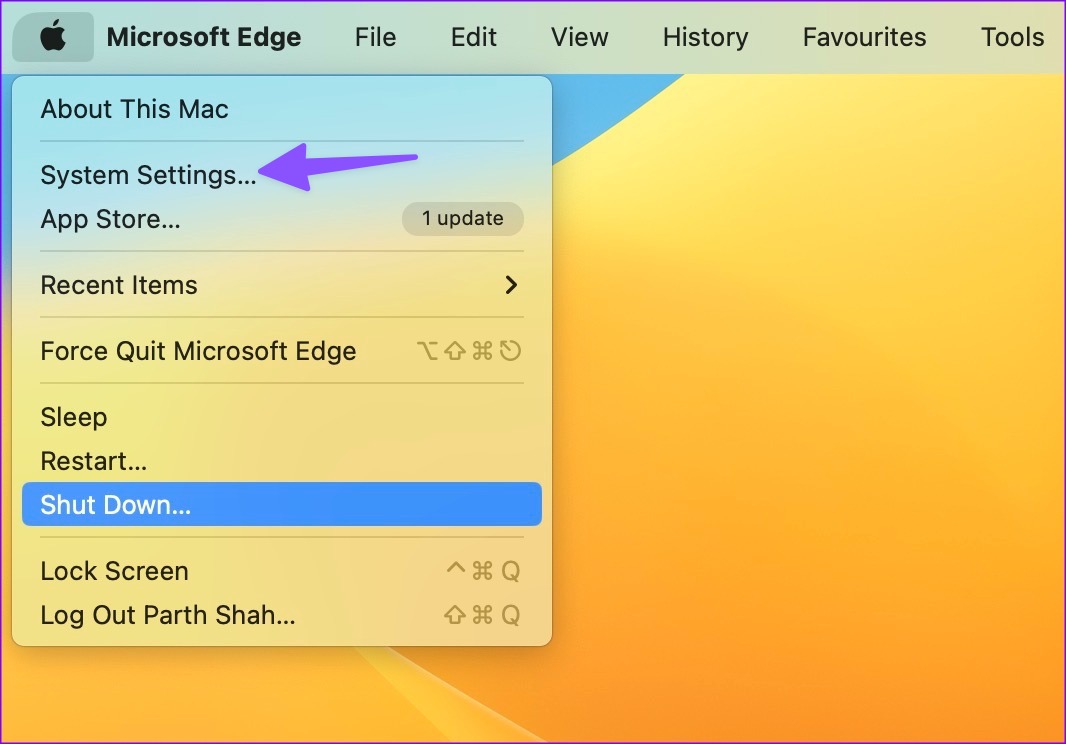
第 2 步:從左側邊欄中選擇隱私和安全。單擊安全下“App Store 和確定的開發人員”旁邊的單選按鈕。

您現在可以毫無問題地從 Web 下載和安裝應用程序。
7.避免在 Mac 上使用第三方防病毒應用
像 Malwarebytes 這樣的第三方防病毒應用可以阻止應用在 Mac 上打開。 macOS 不需要第三方防病毒應用程序。您可以從您的 Mac 上停用或卸載此類應用程序,然後重試。
8.更新應用程序
應用程序開發人員會定期更新他們的應用程序以修復錯誤並添加新功能。如果特定應用程序在 Mac 上沒有響應,請從 App Store 更新它並重試。
第 1 步:在 Mac 上打開 App Store。
第 2 步:從邊欄中選擇更新。
第 3 步:下載最新的應用更新。
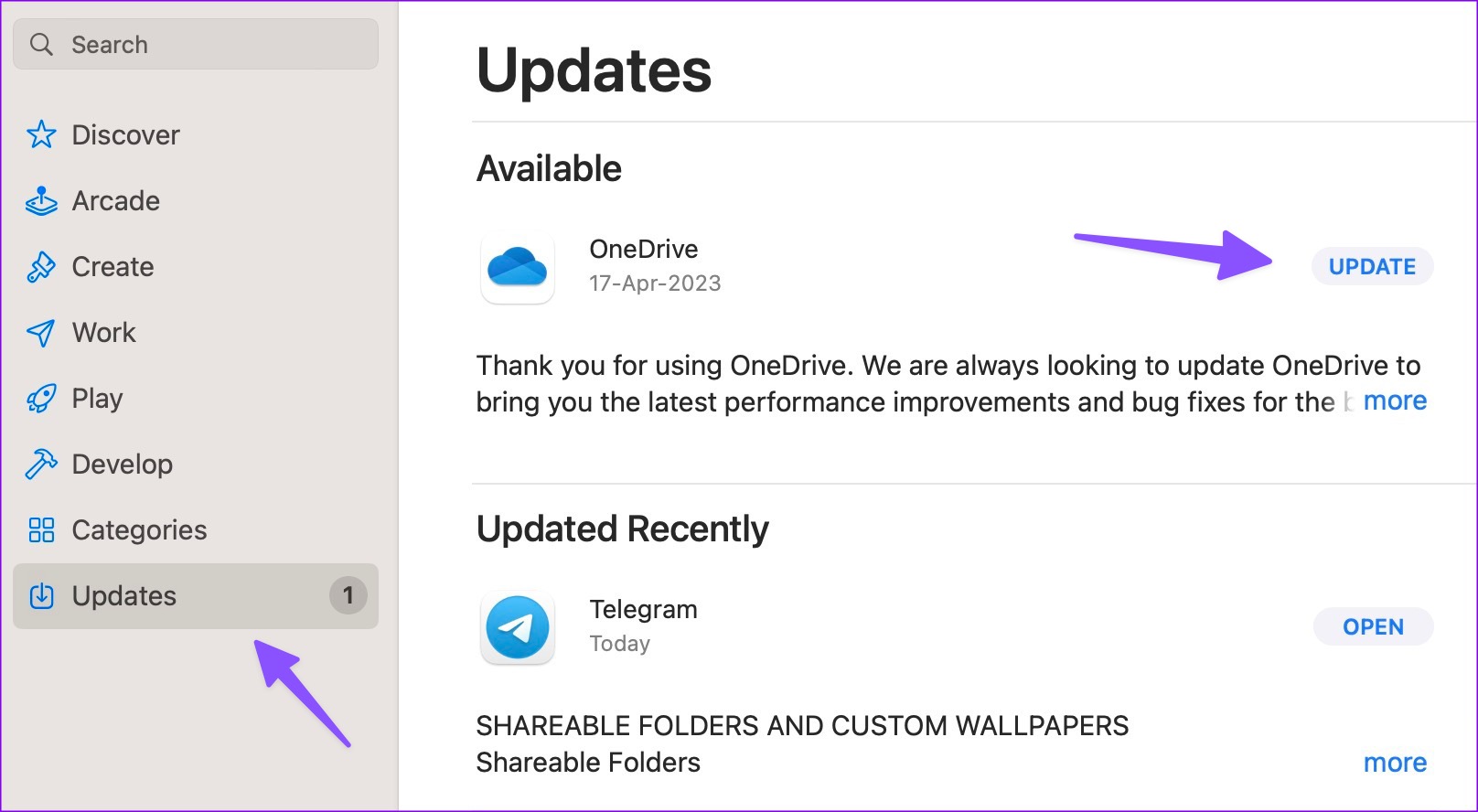
9.重新安裝應用程序
如果應用程序仍未在 Mac 上打開,請從 Finder 中刪除此類應用程序並重新安裝。
第 1 步:在 Mac 上打開 Finder。
第 2 步:從邊欄中選擇“應用程序”。右鍵單擊一個應用程序並選擇移至垃圾箱。
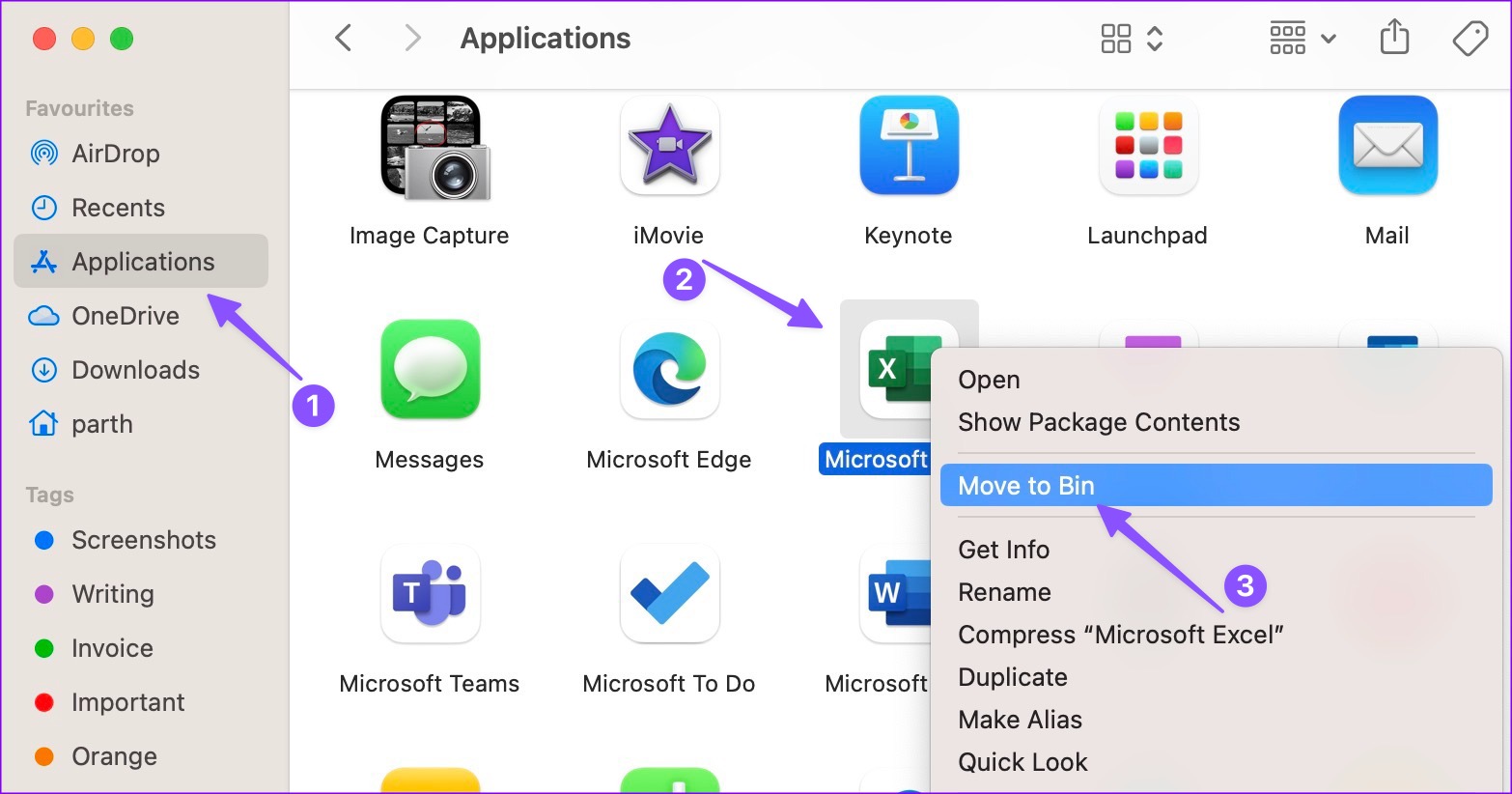
從 App Store 或網絡下載相同的應用程序。
10.更新 macOS
無法在 Mac 上打開的應用程序可能是由於過時的 macOS。您應該將 macOS 更新到最新版本並嘗試啟動應用程序而不會出現任何問題。
第 1 步:單擊菜單欄左上角的 Apple 圖標並打開系統設置。
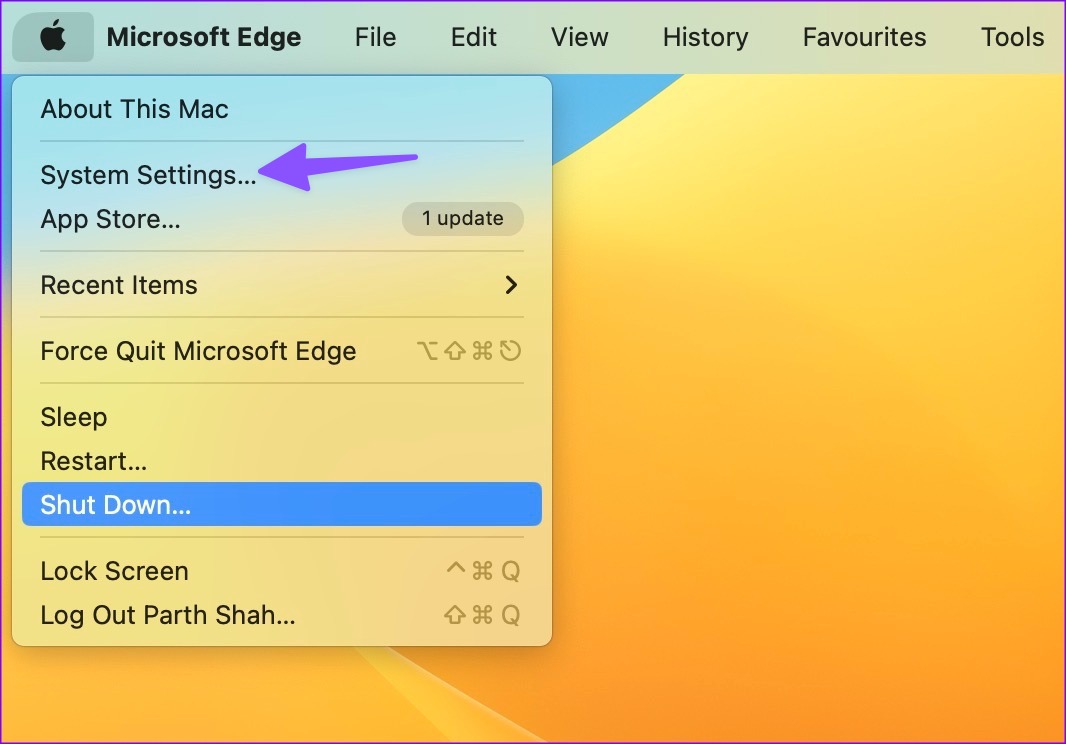
第 2 步: 從左側邊欄中選擇常規,然後從右側窗格中單擊系統更新。
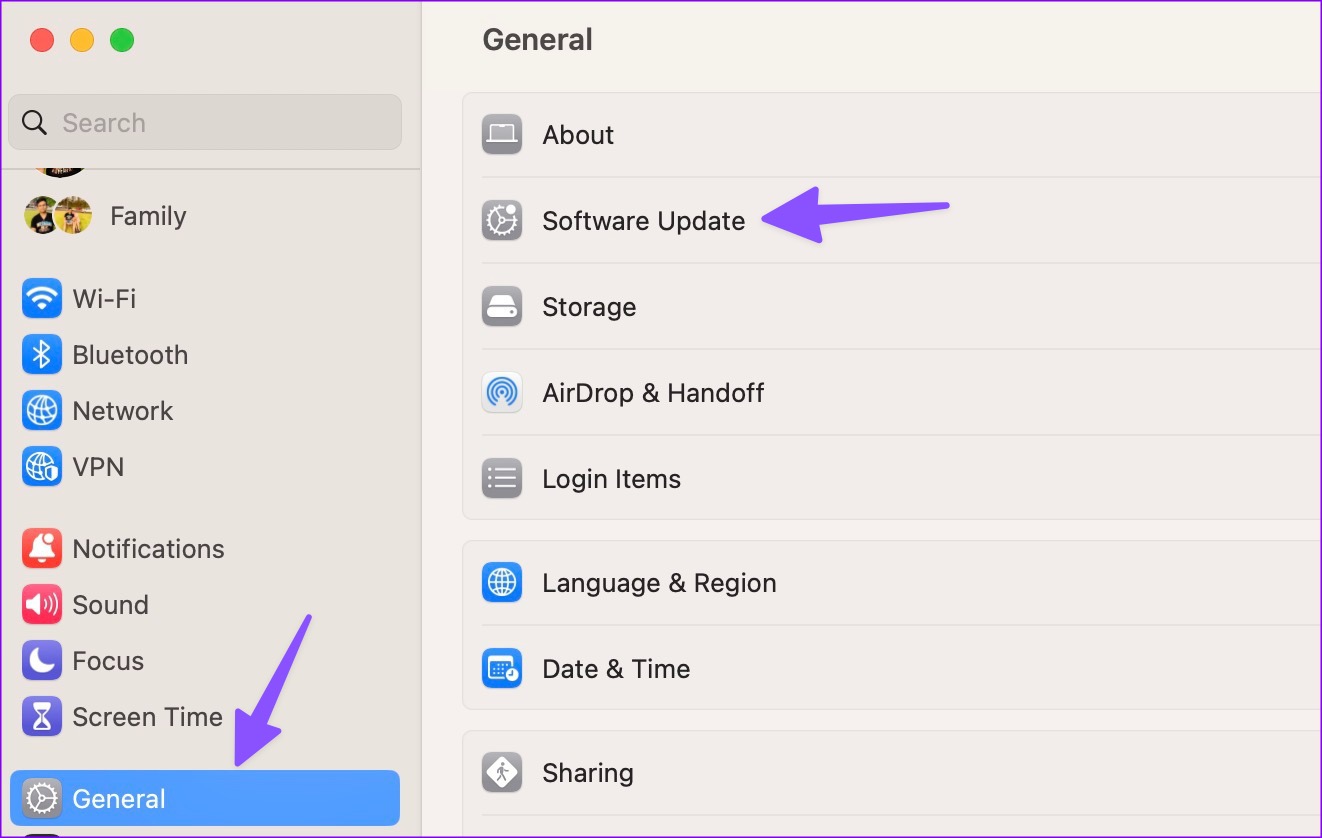
可以下載安裝Mac 上的最新 macOS 更新。
在 Mac 上啟動 App
不在 Mac 上啟動的 App 會擾亂您的工作流程。上面的技巧將立即解決無響應的應用程序。請讓我們知道對您有用的技巧。
